Как удалить нежелательные объекты с изображения?
Text LinkВы думаете, что у вас идеальный кадр? Вы изучили местность, свет отличный, и ваш наряд в точку. Но потом вы замечаете, что кто-то или что-то проникло на фон или что-то спереди отвлекает от основного объекта.
Adobe Photoshop упростил процесс редактирования фото, позволяя удалять нежелательные элементы. Для удаления лишних деталей из фотографии не требуются навыки профессионального графического дизайнера.
Может показаться сложной задачей вырезать мешающий элемент на вашем фото. Нужно четко определить его на картинке, выделить, стереть и затем заполнить образовавшийся пробел. Adobe Photoshop делает это за вас.
Что делает Adobe Photoshop?
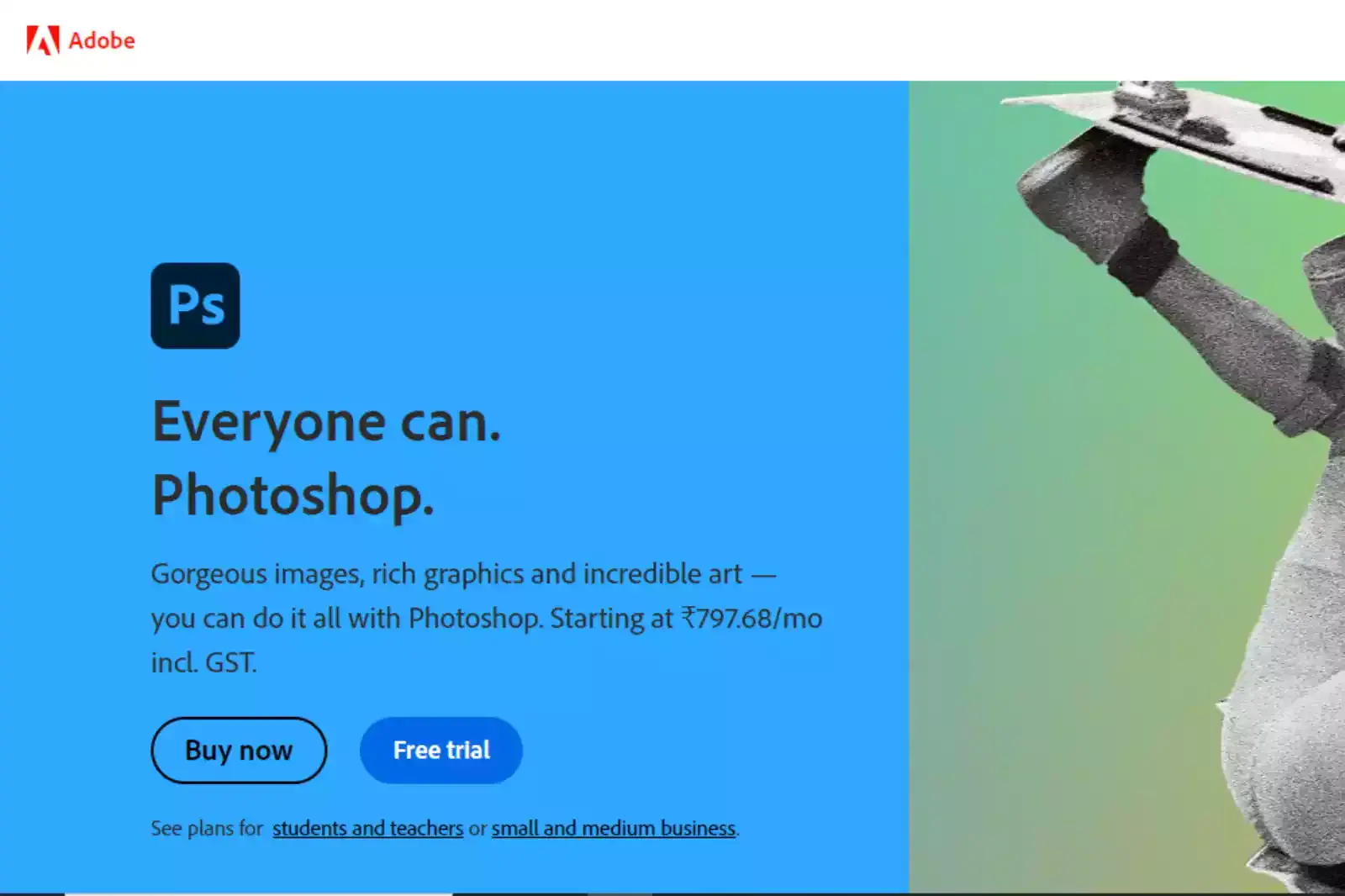
Нужны ли вам изменения в фотографии? Просто используйте Photoshop! Нельзя отрицать, что программа, начавшаяся как простой редактор изображений, стала символом всей индустрии цифровой фотографии.
Фотографы, дизайнеры, архитекторы, издатели и т. д. теперь единогласно считают, что это лучший редактор изображений. Помимо версии для iPad, программа популярна на ПК и Mac для создания анимаций, видео и других визуальных медиа.
Поскольку это редактор на основе пикселей, пользователи могут рассматривать даже самые мелкие фотографические детали. Недавно была обновлена функция преобразования растра в вектор, что отличная новость для дизайнеров. Считайте это мощным редактором изображений, который можно улучшить дополнительными функциями и "Фильтрами" от Adobe и других разработчиков.
Роль Photoshop
Photoshop занимается созданием и улучшением изображений. Это ваш лучший выбор, если вы редактируете всё изображение и заботитесь о каждом пикселе. Вот некоторые примеры того, что вы можете делать с помощью Photoshop:
1. Графический дизайн
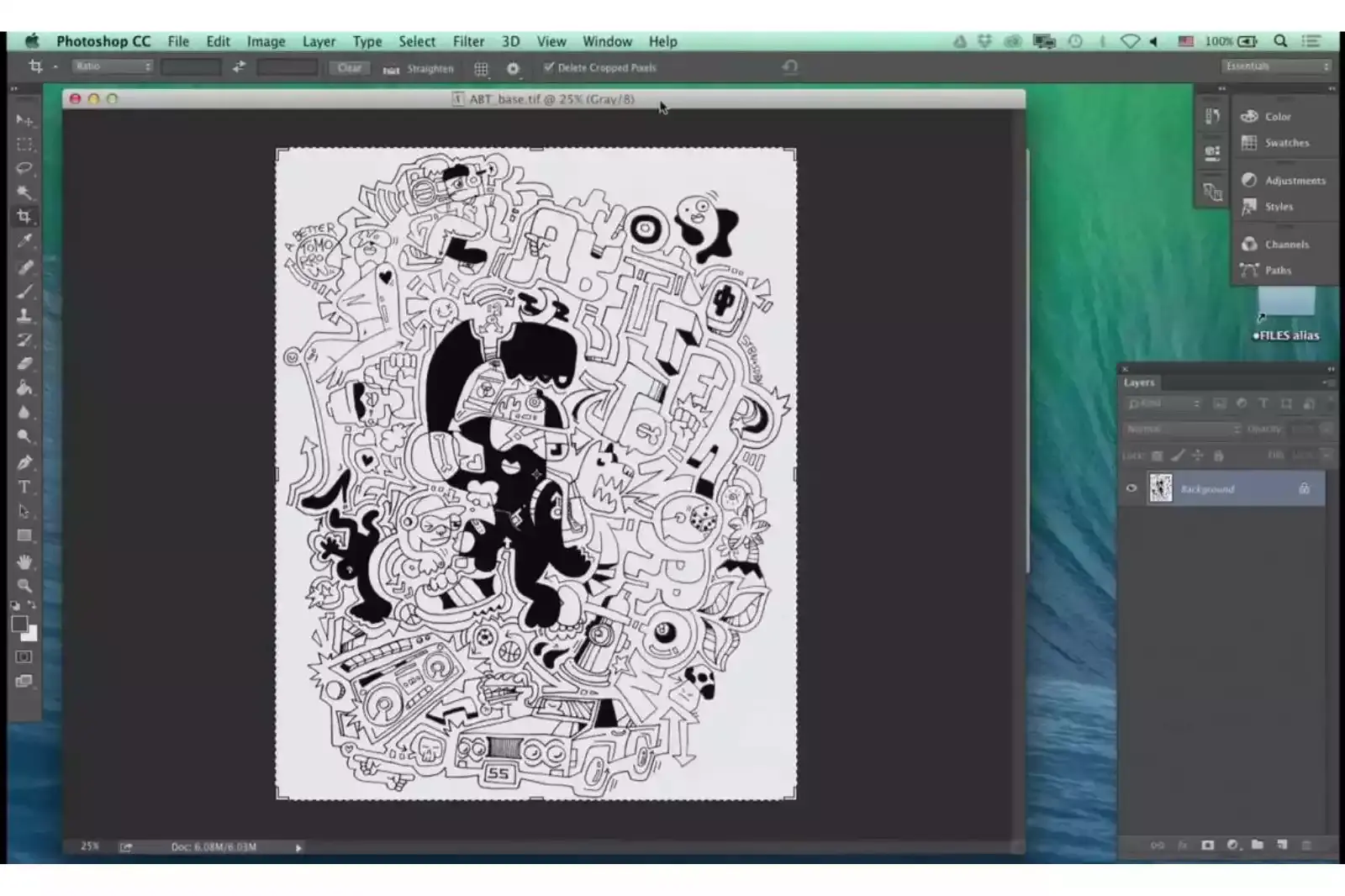
Инструменты редактирования Photoshop обеспечивают значительно больший контроль при внесении изменений в вид и содержание фотографии. С помощью Adobe Photoshop можно создавать плакаты, флаера, обложки книг, брошюры и многое другое.
Возможность удалять нежелательные элементы или объединять несколько фотографий в одну с текстом и векторной графикой - мощный инструмент для дизайнеров. Это также полезно для создания фирменных логотипов и другой рекламной графики. Вас не ограничивают только картами; вы также можете создавать маленькие иконки.
2. Редактирование фотографий
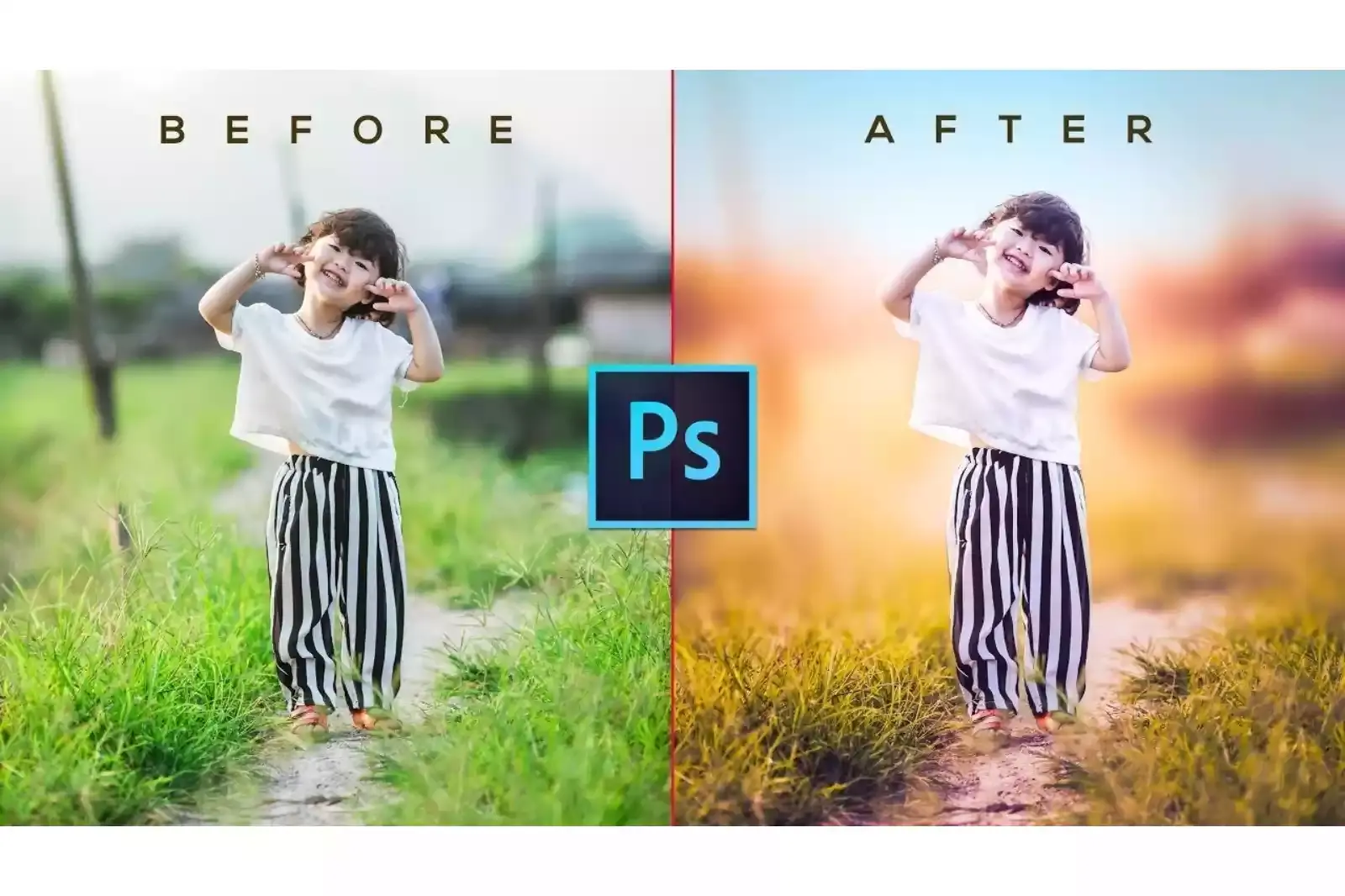
Photoshop - отличный редактор изображений, позволяющий менять цвет, насыщенность и яркость фотографии. Кроме того, функция магической ластики полезна для редактирования фотографий, удаляя нежелательные элементы.
Редактирование на основе слоев и маски слоев также позволяют вносить сложные изменения. Выберите модификацию из панели "Коррекции", нажмите "Применить", а затем настройте её по своему усмотрению.
3. Манипулирование изображениями

В сравнении с другими редакторами изображений, Photoshop выделяется благодаря мощным функциям манипулирования. Манипулирование изображениями позволяет создавать новые визуальные эффекты, объединяя части многих фотографий, а не просто модифицируя одну. Многие функции редактирования упрощают обрезку, изменение размера и коррекцию цвета.
4. Веб-дизайн
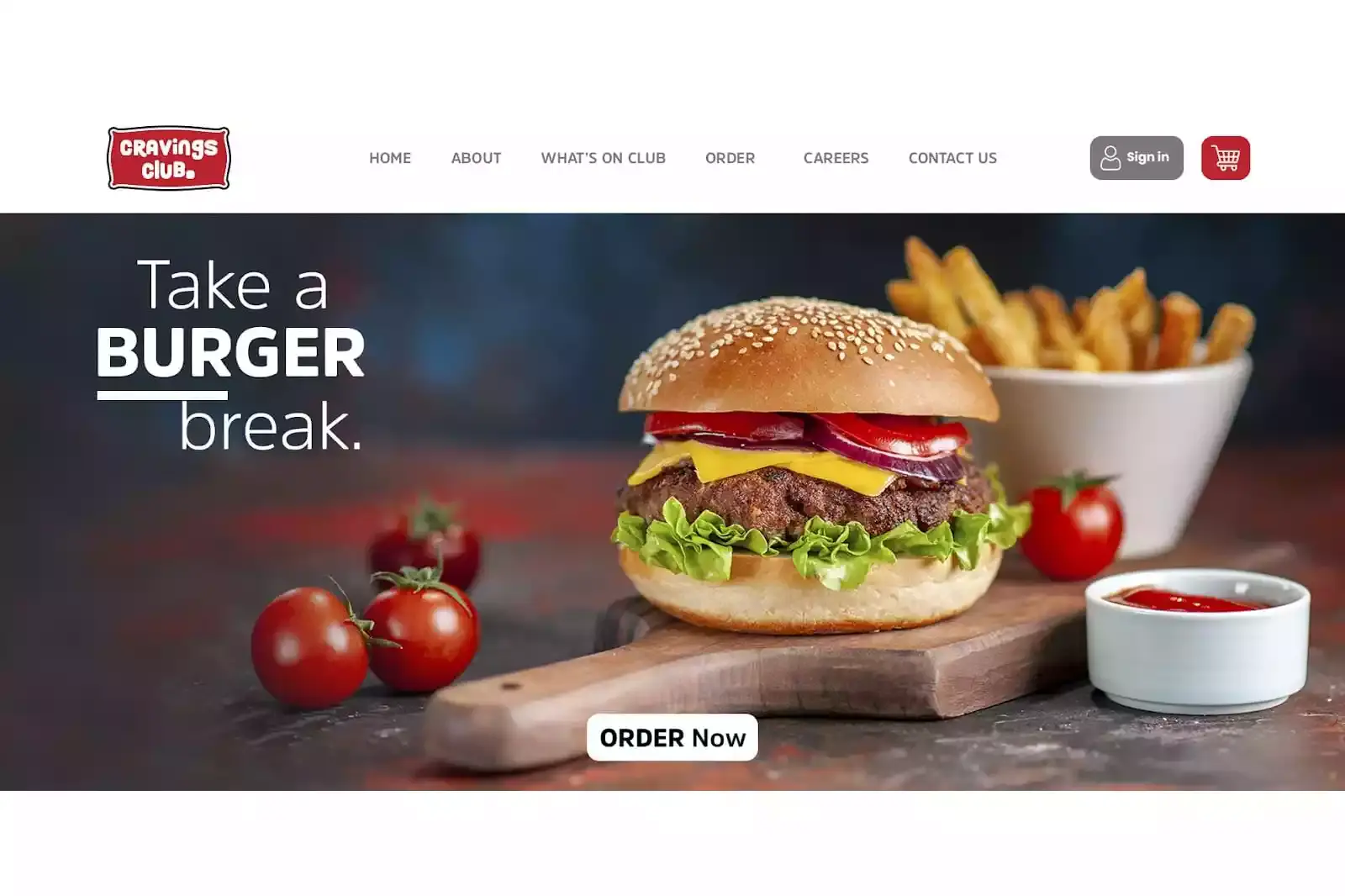
Если вам нужно разработать главную страницу сайта, целевую страницу или форму регистрации на рассылку, Photoshop будет полезен. Вы можете создавать различные дизайнерские элементы, имея полный контроль над внешним видом вашего готового продукта.
В Photoshop процесс перемещения или корректировки элементов упрощается. В противоположность этому, при использовании HTML код становится сложным, и одна ошибка может сделать ваш проект недействительным.
5. Редактирование видео

Редактирование видео - лишь одна из многих задач этой универсальной программы. Фильмы можно редактировать с помощью слоев коррекции программы. Или вы можете изменить цветное видео на черно-белое или даже превратить ваши видео в GIF.
Является ли инструмент «Ластик для фона» в Photoshop хорошим?
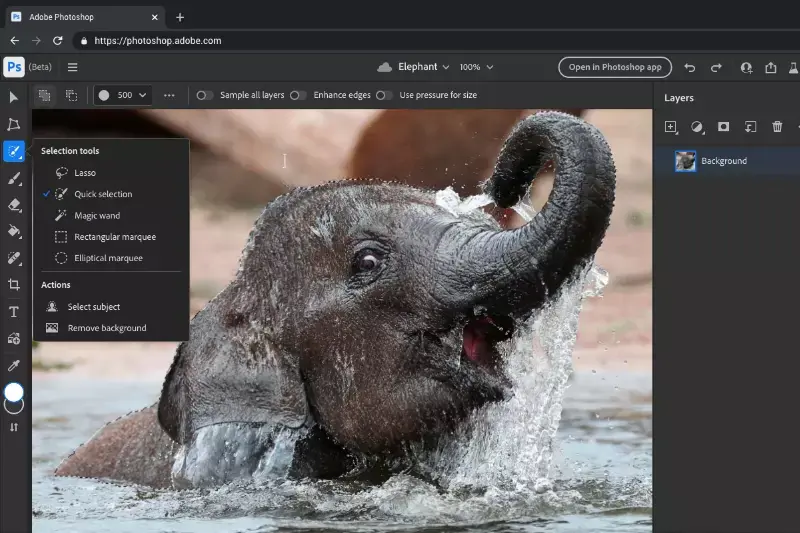
Если вам нужно удалить что-то еще из изображения, вы можете попробовать использовать функцию "Content-Aware Fill" на Mac в программе Photos (у Photoshop CC тоже есть эта функция), а затем либо повторить, либо отменить эту заливку. Это потому, что объект, который появляется на фоне вашего фото, может просто быть частью естественной среды и не являться тем, что вы хотите удалить.
Преимущества Photoshop:
1. Интерфейс Photoshop более удобен для пользователя благодаря трём простым шагам для удаления фонов. В то время как метод "перетаскивания и выбора" в Erase.bg для стирания фонов из фотографий может быть долгим и неприятным из-за отсутствия функции отмены.
2. С Photoshop вы можете удалять фоны с большой гибкостью (вы не ограничены только их удалением), что дает вам полную творческую свободу над окончательным результатом. Любой инструмент, такой как инструмент вырезки, кисть или инструмент размытия, может использоваться для свободного удаления конкретных элементов.
3. У Erase.bg, напротив, меньше возможностей для индивидуализации, так как ему не хватает более сложных инструментов.
4. Erase.bg не имеет функции отмены, как у Photoshop, так что если вы совершили ошибку, вам придется начать сначала.
5. Это идеально подходит для быстрых исправлений, когда требуются только незначительные корректировки.
Недостатки Photoshop:
1. Для завершения задачи по дизайну или манипулированию изображением в Photoshop требуется слишком много времени и усилий.
2. Изучение удаления фонов из фотографий в программном обеспечении для редактирования фотографий - это дополнительная кривая обучения.
3. При использовании программного обеспечения для создания дизайна или манипулирования изображением последнее, чего кто-либо хочет, это неуверенность.
4. Невозможность Photoshop стереть фоны без ущерба для качества изображения - большой недостаток.
5. Удаление фонового изображения в Photoshop проблематично.
6. Качество изображения ухудшается при использовании Photoshop для удаления фонов.
7. Легко чувствовать разочарование, совершая ошибку при использовании этого метода.
Что такое Erase.bg?
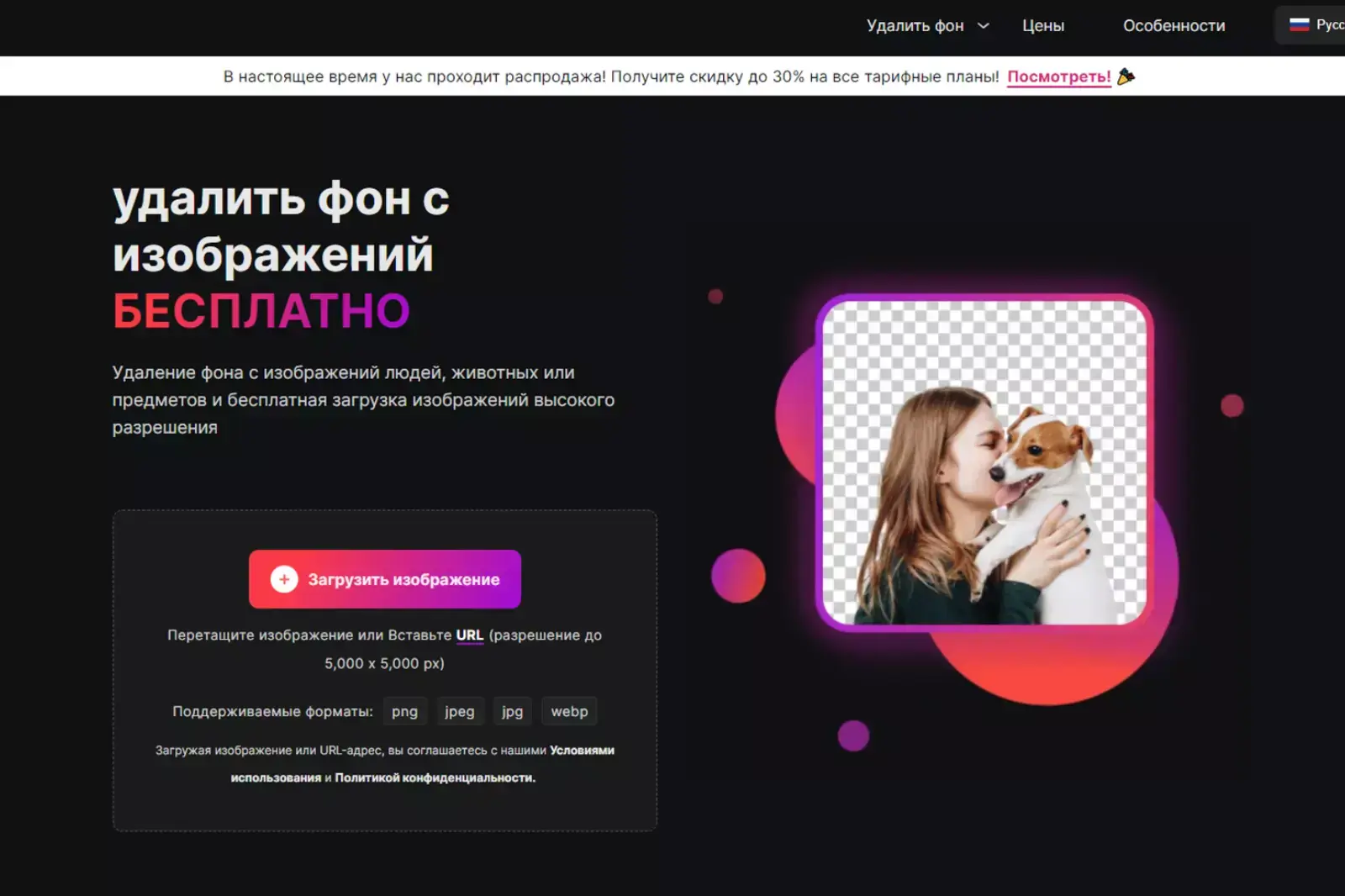
За последнее десятилетие Erase.bg предоставляет услуги по редактированию изображений онлайн. Их работа включает в себя различные техники, такие как замена фона, коррекция цвета, модификация оттенка кожи, творческие эффекты, включая цветовые наложения, коррекция холста (и обрезка) и коррекция одежды.
Благодаря своему опыту они совершенствовали свое мастерство на протяжении многих лет, и результаты впечатляют. Приложение полезно и может предоставлять удовлетворительные результаты.
Стоит ли использовать Erase.bg для удаления нежелательных фонов?
Сервис удаления фона на Erase.bg означает, что обычному пользователю, возможно, не потребуется осваивать сложные техники редактирования изображений, такие как использование ластика и инструмента аэрографа для устранения незначительных дефектов. Многие пользователи обнаружили, что использование этой услуги для удаления нежелательных фонов является лучшим доступным вариантом по сравнению с более трудоемкими альтернативами.
Этот веб-сервис не полагается только на одну технику; вместо этого он использует несколько передовых инструментов, таких как нейронные сети и ИИ, чтобы мгновенно определять и удалять нежелательный фон из ваших фотографий (или вручную, если вы хотите). Кроме того, Erase.bg работает на компьютерах с Windows.
Преимущества Erase.bg:
1. Делает потрясающие фотографии с высоким уровнем детализации.
2. Это один из самых быстрых и менее времязатратных способов редактирования изображений.
3. Кроме того, он предоставляет вам доступ к различным макетам для разных целей, включая скрапбукинг, сезонные украшения, коллажи и полосы фотобудки.
4. В отличие от других программ, нет дополнительных затрат.
5. Нет временных ограничений или раздражающих всплывающих окон, которые мешают вашему творческому процессу.
6. Если у вас есть обои, которые просто не уходят, вы, возможно, захотите ознакомиться с Erase.bg.
7. С помощью этого инструмента вы можете, представьте себе, стереть фон с любой фотографии за несколько секунд.
Erase.bg против Photoshop: что лучше?
Какое программное обеспечение вы часто используете на своем компьютере? Вы не можете решить между двумя или вам придется использовать одно из них, и в таком случае вы бы хотели знать, на что вы идете.
Если вы хотите удалить весь фон из изображения, выберите Erase.bg. Но если вы хотите убрать нежелательные объекты из изображения, вы можете сделать это с помощью Photoshop. Хотя Photoshop также помогает удалять фон из изображения, предпочтительнее использовать Erase.bg для легкого удаления фона изображения.
Вот почему мы думаем, что Erase.bg - самый эффективный инструмент для стирания фонов:
Если вы хотите быстро и точно удалить фон изображения за несколько секунд, мы рекомендуем использовать Erase.bg. С помощью Erase.bg вы можете быстро и легко убрать фоновый цвет или узор из любой картинки, что делает его идеальным для любого случая. При удалении фонов Erase.bg не повредит или не пикселизирует ваше оригинальное изображение, как это могут сделать некоторые другие сервисы.
Заключение:
Удаление фонов из фотографий в Photoshop может быть очень трудоемким и занимать много времени; однако существуют инструменты, которые могут сделать этот процесс проще, эффективнее и лучше по качеству.
Мы сравнили двух лидеров рынка, Erase.bg и Photoshop, чтобы узнать, какой из них будет наиболее полезен для вас в качестве основного программного обеспечения или инструмента для удаления фона в Photoshop.
Таким образом, после подробного исследования этого вопроса, мы можем сказать, что Photoshop хорош для удаления нежелательных объектов из изображения, в то время как Erase.bg идеален для удаления всего фона изображения. Erase.bg позволяет вам выбрать фон за несколько минут.
FAQ's
Какое программное обеспечение лучше всего подходит для обрезки нежелательных фонов из фотографий?
Как удалить нежелательные объекты из изображений?
Как работает магическая ластика в Photoshop?
Какой инструмент лучше между Erase.bg и Photoshop для удаления фона из изображений?
Влияет ли использование Erase.bg на результаты?
Какой веб-сайт удаляет нежелательные объекты с фотографий?